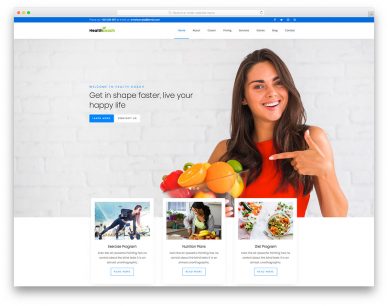
OrbitControls 详解
OrbitControls 是 Three.js 中一个非常实用的控制器,用于通过鼠标或触摸屏来控制相机的旋转、缩放和平移。它模拟了轨道控制器的行为,使得用户可以通过简单的交互操作来查看三维场景中的对象。本文将详细介绍 OrbitControls 的使用方法、参数配置以及其背后的实现原理。
1. 基本使用首先,我们需要在 Three.js 项目中引入 OrbitControls。可以通过以下方式引入:
import { OrbitControls } from three/examples/jsm/controls/OrbitControls.js;然后,在创建场景、相机和渲染器之后,我们可以初始化 OrbitControls:
const controls = new OrbitControls(camera, renderer.domElement);这里,camera 是场景中的相机对象,renderer.domElement 是渲染器的 DOM 元素,通常是 <canvas> 元素。通过这一步,OrbitControls 就可以监听用户的鼠标和触摸事件,并相应地调整相机的位置和方向。
2. 参数配置OrbitControls 提供了许多可配置的参数,用于定制控制器的行为。以下是一些常用的参数:
enableRotate: 是否启用旋转控制,默认为 true。 enableZoom: 是否启用缩放控制,默认为 true。 enablePan: 是否启用平移控制,默认为 true。 rotateSpeed: 旋转速度,默认为 1。 zoomSpeed: 缩放速度,默认为 1。 panSpeed: 平移速度,默认为 1。 minDistance: 相机与目标点的最小距离,默认为 0。 maxDistance: 相机与目标点的*距离,默认为 Infinity。 minPolarAngle: 相机的最小极角(以弧度为单位),默认为 0。 maxPolarAngle: 相机的*极角(以弧度为单位),默认为 Math.PI。 minAzimuthAngle: 相机的最小方位角(以弧度为单位),默认为 -Infinity。 maxAzimuthAngle: 相机的*方位角(以弧度为单位),默认为 Infinity。可以通过以下方式配置这些参数:
controls.enableRotate = true; controls.rotateSpeed = 0.5; controls.minDistance = 10; controls.maxDistance = 100; 3. 事件监听OrbitControls 还提供了多个事件监听器,用于在控制器状态发生变化时执行特定的操作。以下是一些常用的事件:
start: 当用户开始交互时触发。 end: 当用户结束交互时触发。 change: 当相机位置或方向发生变化时触发。可以通过以下方式添加事件监听器:
controls.addEventListener(start, function(event) { console.log(Interaction started); }); controls.addEventListener(end, function(event) { console.log(Interaction ended); }); controls.addEventListener(change, function(event) { console.log(Camera position changed); }); 4. 实现原理OrbitControls 的核心原理是通过监听用户的鼠标和触摸事件,计算出相机的新的位置和方向,然后更新相机的变换矩阵。具体来说,OrbitControls 实现了以下几种交互方式:
旋转: 通过拖动鼠标或触摸屏来旋转相机。OrbitControls 会根据鼠标或触摸点的移动距离,计算出相机的新的方位角和极角,然后更新相机的位置。 缩放: 通过鼠标滚轮或触摸屏的双指缩放来调整相机与目标点的距离。OrbitControls 会根据缩放比例,计算出相机的新的距离,然后更新相机的位置。 平移: 通过按下鼠标右键或触摸屏的双指平移来移动相机的位置。OrbitControls 会根据鼠标或触摸点的移动距离,计算出相机的新的位置,然后更新相机的变换矩阵。为了实现这些交互方式,OrbitControls 使用了 Three.js 中的 Vector3、Quaternion 和 Matrix4 等数学工具,来进行向量和矩阵的计算。
5. 高级用法除了基本的旋转、缩放和平移控制之外,OrbitControls 还支持一些高级用法,例如:
自动旋转: 可以通过设置 autoRotate 参数来启用自动旋转功能。启用后,相机会自动围绕目标点旋转。 controls.autoRotate = true; controls.autoRotateSpeed = 2.0; // 旋转速度 阻尼效果: 可以通过设置 enableDamping 参数来启用阻尼效果。启用后,相机的移动和旋转会有一个平滑的过渡效果。 controls.enableDamping = true; controls.dampingFactor = 0.05; // 阻尼系数 目标点设置: 可以通过 target 属性来设置控制器的目标点。默认情况下,目标点是场景的原点 (0, 0, 0)。 controls.target.set(10, 0, 0); 6. 性能优化在使用 OrbitControls 时,为了确保场景的流畅性,可以考虑以下性能优化措施:
限制帧率: 如果场景较为复杂,可以通过限制渲染帧率来减少 CPU 和 GPU 的负载。 const fps = 30; const interval = 1000 / fps; function animate() { setTimeout(function() { requestAnimationFrame(animate); controls.update(); renderer.render(scene, camera); }, interval); } animate(); 减少更新频率: 如果场景中的对象不需要频繁更新,可以通过减少 controls.update() 的调用频率来降低性能开销。 function animate() { requestAnimationFrame(animate); if (needsUpdate) { controls.update(); renderer.render(scene, camera); needsUpdate = false; } } animate(); 7. 常见问题与解决方案在使用 OrbitControls 时,可能会遇到一些常见问题。以下是一些常见问题及其解决方案:
相机抖动: 如果相机在移动或旋转时出现抖动,可以尝试启用 enableDamping 参数,并调整 dampingFactor 的值。
控制不灵敏: 如果控制器对用户的交互响应不够灵敏,可以尝试调整 rotateSpeed、zoomSpeed 和 panSpeed 参数的值。
相机超出范围: 如果相机的位置超出了预期范围,可以检查 minDistance、maxDistance、minPolarAngle 和 maxPolarAngle 等参数的设置是否合理。
8. 总结OrbitControls 是 Three.js 中一个功能强大且易于使用的控制器,适用于各种三维场景的交互需求。通过合理的参数配置和事件监听,可以实现丰富的交互效果。同时,了解其背后的实现原理和性能优化技巧,可以帮助开发者更好地利用 OrbitControls 来构建高效、流畅的三维应用。
在实际开发中,建议根据具体需求灵活调整 OrbitControls 的参数,并结合其他 Three.js 功能(如灯光、材质、几何体等),来打造更加生动、逼真的三维场景。

